在日常使用电脑的过程中,我们经常会用到鼠标右键来进行各种操作,有时候鼠标不方便使用或者出现故障,这时候我们就需要找到替代方案。在Win10系统中,可以通过设置键盘来代替鼠标右键的功能,让我们能够更加便捷地进行操作。接下来就让我们来看看如何在Win10系统中设置键盘代替鼠标移动的方法。
步骤如下:
1.在Windows10系统桌面,右键点击桌面左下角的开始按钮,在弹出菜单中点击“设置”菜单项。
2.这时会打开Windows设置窗口,在窗口中点击“轻松使用”图标。
3.这时可以打开轻松使用的设置窗口,点击左侧边栏的“鼠标”菜单项。
4.在右侧窗口中找到“鼠标键”设置项,把“使用数字小键盘在屏幕上移动鼠标”下面的开关设置为打开
5.为了更方便快速的使用鼠标键,可以打开下面的“按下Ctrl加速。按下Shift减速”开关,这样以后可以通过这两个键来加速或是减速。
6.为了以后方便的打开或是关闭鼠标键,可以把下面的“Numlock启用时。使用鼠标键”开关打开,这样以后启用了Numlock键就可以使用鼠标键了。
以上就是win10键盘代替鼠标右键的全部内容,碰到同样情况的朋友们赶紧参照小编的方法来处理吧,希望能够对大家有所帮助。